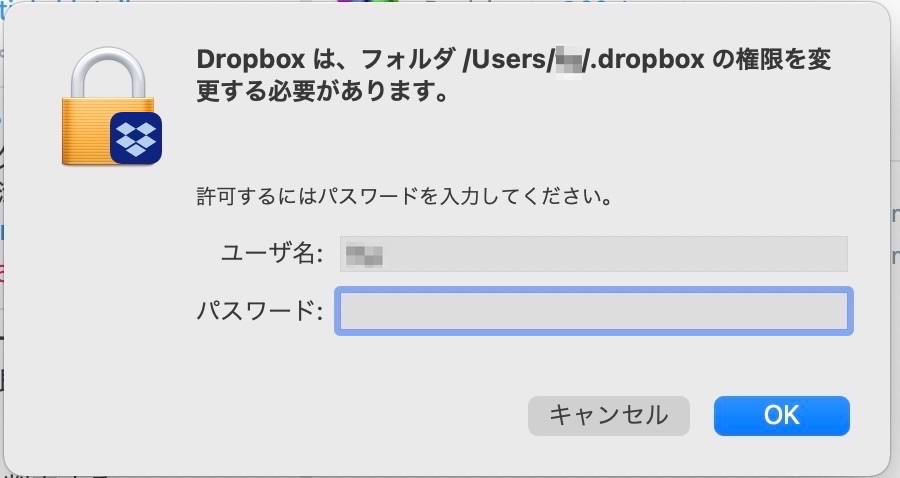Macについて詳しく解説します
ある理由でユーザ名(アカウント名)の変更をしたいんだけど、やらないほうがいいの?
…という方のために、アドバイスとしてこの記事をまとめておきます。
はい、できることなら、やらないほうが無難です。
先日新しいMacBook Airを購入したばかりなんですが、以前使っていたMacからユーザ名を変更してしまったために、いくつか過去に指定していたファイルのパスが通らなくなるという事案がありました。
そこで、ユーザ名を過去のMacと同じものに再変更したんですが、結構大変だったので備忘録としておいておきます。
【手順】Macのユーザ名を変更する方法
まず、Macのユーザ名(アカウント名)を変更する方法について。
これについては、Appleの公式サポートページに手順が詳しく載っているので、こちらを参考に実行しました。
(2019年の記事ですが、2021年のBig Sur環境でも同じ操作でいけました。)
上記の記事の、操作方法をざっくりまとめると以下の通りです。
- 事前に重要データのバックアップを取っておく(推奨)
- 管理者アカウントをもう1つ作る
- 別の管理者アカウントからログイン
- 名前を変更したいアカウントのホームフォルダ名を変更
- 環境設定から、アカウント名を変更する
- 環境設定から、ホームディレクトリのパスを変更する
- 再起動して、ログイン
以下の操作を間違ってしまうとアカウントが破損し、ログインできなくなることがあるため、この先に進む前に、重要なデータをバックアップしておいてください。
と記載されているため、操作は気をつけてやりましょう。
この時点で「よくわからない…」という方は、やめておいた方が無難です。
【問題点】いくつかのアプリの動作がおかしくなる
さて、上記の手順でユーザ名とホームフォルダ名が変更でき、ログインも問題ないことが確認できました。
しかし、いくつかのアプリで動作上の問題がありました。
以下は自分の環境内で気付いた問題のみですので、他のアプリを導入していた場合、他にもエラーが出る可能性は大いにあります。
- スクリーンショットのパスが通らなくなった (再設定が必要)
- Finderのサイドバーの「デスクトップ」が開けなくなった
- Dropboxが起動できなくなった
この中で特に大変だったのはDropboxです。
起動しようとするとこのようなメッセージが表示され、過去のホームフォルダの権限を変更する画面が出てきてしまいます。
もちろん、すでにこのパスは変更してしまって存在しないので、このフォルダの権限を書き換えようとパスワードを入力してもエラーになります。
結果、Dropboxが起動しません。
【対応策】アカウント変更後にDropboxを起動できるようにする方法
Dropboxは重要なアプリなので、起動しなくなると…仕事上、かなり困ります。
その対応方法ですが、色々と調べて試してみたところ、解決方法がありました。
こちらの記事にその手順を載せてみましたので、あわせてご覧ください。
まとめ
結構細かいところで、ホームフォルダ名を変更したことによる影響が出てきます。
ひとつひとつ対応していけば良いですが、中にはDropboxのように対応が結構大変なものあります。
ある程度技術的にパソコンやMacに詳しい人でないと、これらの問題を切り分けながら解決するのは結構大変です。
下手するとアカウントが起動しなくなる可能性もありますので、特に気をつけてやるべき作業になります。
ということで、なるべくなら後から変更はしないほうがいいです。
もし、新しいMacを購入して、アカウント名を決める時は、「過去のアカウントと同じ名前にしておいたほうが何かと便利」だと覚えておくと良いと思います!
特に、ホームフォルダ名に配置するDropboxなどは、ユーザ名が変わるとパス自体が変わるので、これの対応は結構やっかいです。
ということで、ご参考までに。
それでは!